电脑驱动精灵怎么彻底卸载 驱动精灵卸载方法
更新时间:2024-02-18 08:53:55作者:yang
电脑驱动精灵是一款常用的驱动程序管理工具,它可以帮助我们及时更新电脑硬件驱动程序,提升系统的稳定性和性能,在某些情况下,我们可能需要彻底卸载驱动精灵,例如出现软件冲突、需要安装其他驱动管理工具等。如何才能彻底卸载驱动精灵呢?在本文中我们将介绍一些有效的驱动精灵卸载方法,帮助您轻松解决相关问题。
方法如下:
1.如何卸载驱动精灵对于软件卸载,常规操作是。使用管理员账号,开始 运行,输入appwiz.cpl
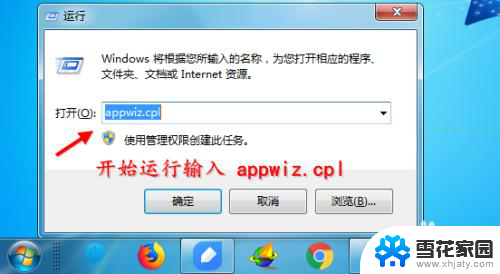
2.进入计算机程序和软件管理界面,对软件进行排序
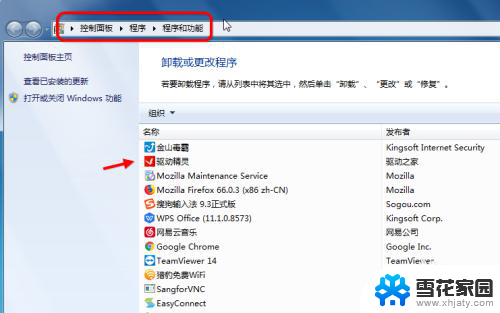
3.接着找到驱动精灵软件,右击卸载\修复
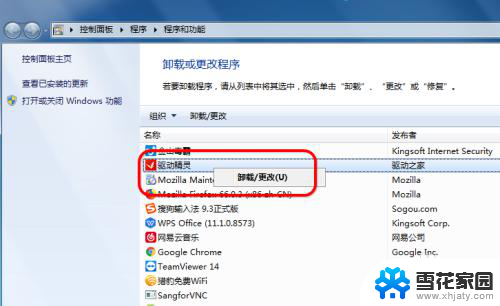
4.然后是驱动精灵卸载的向导页面,点击卸载驱动精灵
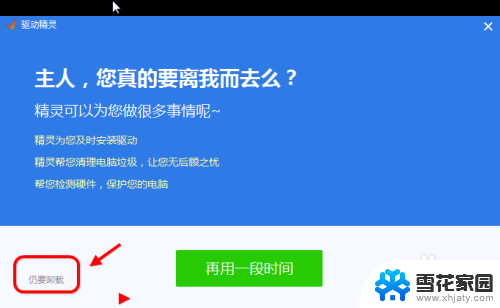
5.依次进入选择“分手吧,有缘再见”。卸载驱动精灵按钮
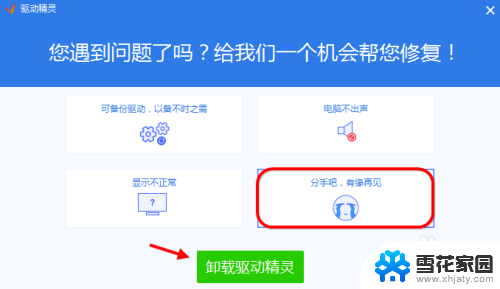
6.卸载按钮灰色接着点击灰色的“卸载”按钮,如果要删备份的驱动。打钩
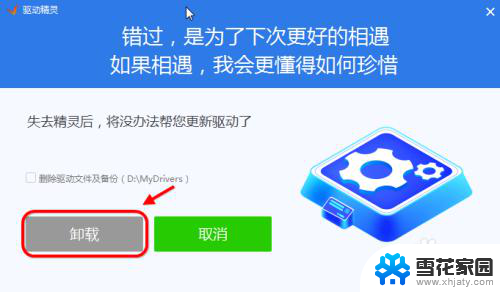
7.确认“开始卸载”,继续点击进行下一步
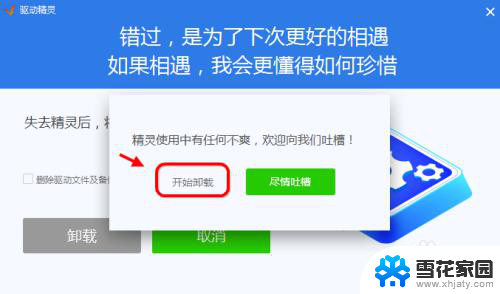
8.最后驱动精灵才正式开始卸载,如下图会有卸载进度条。
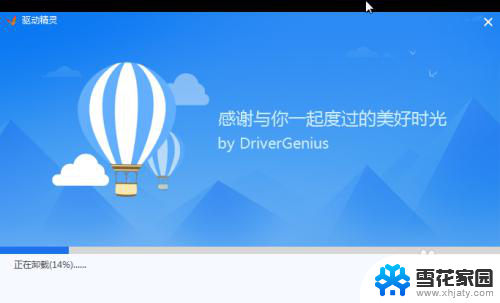
9.等待片刻之后,完成卸载。注意左下方的对勾要去掉,不然他会自动安装 爱奇艺软件
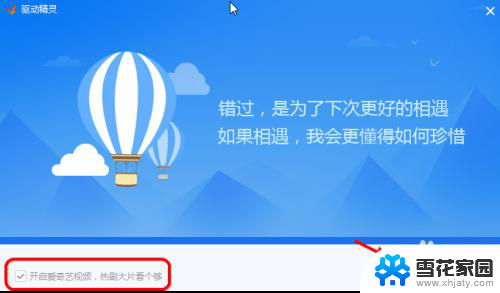
以上就是电脑驱动精灵如何完全卸载的全部内容,如果您遇到了相同的情况,请参考小编提供的方法来处理,希望对大家有所帮助。
电脑驱动精灵怎么彻底卸载 驱动精灵卸载方法相关教程
-
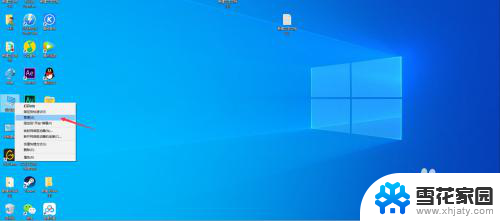 电脑的驱动人生可以卸载吗 卸载驱动的步骤和方法
电脑的驱动人生可以卸载吗 卸载驱动的步骤和方法2024-02-22
-
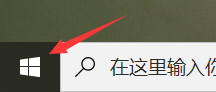 电脑装了2345怎么卸载 怎样彻底卸载2345浏览器
电脑装了2345怎么卸载 怎样彻底卸载2345浏览器2024-04-17
-
 显卡驱动怎么删除 显卡驱动卸载教程
显卡驱动怎么删除 显卡驱动卸载教程2024-02-12
-
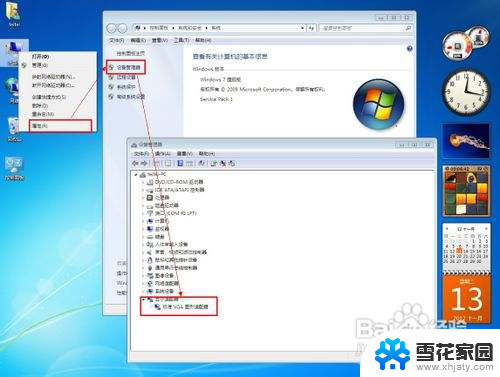 怎么删显卡驱动 显卡驱动卸载教程
怎么删显卡驱动 显卡驱动卸载教程2024-03-22
- 怎么样卸载软件才能干净 如何彻底卸载软件
- 不小心把音频驱动卸载了 声卡驱动被删除了怎么恢复
- 打印机驱动怎么彻底删除 如何彻底删除打印机驱动程序
- 电脑的桌面助手怎么卸载 360桌面助手卸载方法
- 电脑卸载完的软件又自动出现 IObit Uninstaller如何卸载电脑软件
- 微信删除小程序怎么删除彻底 微信小程序如何卸载
- 怎么把ie设置成默认浏览器 如何将IE设置为默认浏览器
- 电脑如何把音乐转换成音频文件 怎样将电脑歌曲格式改为mp3
- 电脑不能拷贝到u盘如何解除 U盘无法复制文件到电脑怎么办
- 键盘的方向键锁定了 键盘上下左右键解锁方法
- 戴尔笔记本电脑怎么插耳机 电脑怎么连接耳机
- 图片怎么改成ico格式 免费ico格式转换
电脑教程推荐